Mac இல் QR குறியீட்டை ஸ்கேன் செய்வது எப்படி என்று நீங்கள் யோசித்தால், நீங்கள் சரியான இடத்திற்கு வந்துவிட்டீர்கள். இந்த முழுமையான வழிகாட்டி ஒரு சில படிகளில் அதை எப்படி செய்வது என்று உங்களுக்குக் கற்பிக்கும்.
தரவைச் சேமிப்பதற்கும் பகிர்வதற்கும் QR குறியீடுகள் பெருகிய முறையில் பிரபலமாகிவிட்டன. தயாரிப்பு விளம்பரங்கள் முதல் நிகழ்வு டிக்கெட்டுகள் வரை, QR குறியீடுகள் ஒரு விரைவான ஸ்கேன் மூலம் உடனடி தகவல் அணுகலை வழங்குகின்றன.
தொழில்முறை QR குறியீடு ஜெனரேட்டரைப் பயன்படுத்தி பல்வேறு நோக்கங்களுக்காக QR குறியீட்டை உருவாக்குவதும் மிகவும் எளிதானது, மேலும் இவற்றில் பலவற்றை நீங்கள் ஆன்லைனில் காணலாம்.
QR குறியீடுகள் கிட்டத்தட்ட எல்லா இடங்களிலும் இருப்பதால், அவற்றை ஸ்கேன் செய்யக்கூடிய ஒரு சாதனத்தை வைத்திருப்பது முக்கியம். உங்களிடம் Mac இருந்தால், உங்கள் சாதனத்தில் QR குறியீடு ஸ்கேன் செய்வதை இயக்க சில மாற்றங்களைப் பயன்படுத்தலாம்.
இந்தப் புதுமையின் மூலம், நீளமான URLகளைத் தட்டச்சு செய்வதற்கும் அல்லது அவற்றை நகலெடுத்து ஒட்டுவதற்கும் நீங்கள் விடைபெறலாம். Mac இல் குறியீடுகளை ஸ்கேன் செய்வது எப்படி என்பதை அறிய மேலும் படிக்கவும்.
- உங்கள் மேக்கின் கேமரா பயன்பாட்டை எவ்வாறு சரிபார்க்கலாம்
- Mac இல் QR குறியீடுகளை ஸ்கேன் செய்ய உதவும் கருவிகள்
- QR TIGER ஐப் பயன்படுத்தி Mac இல் QR குறியீட்டை ஸ்கேன் செய்வது எப்படி
- QR TIGER ஐப் பயன்படுத்தி உங்கள் Mac இல் QR குறியீட்டை எவ்வாறு உருவாக்குவது QR குறியீடு ஜெனரேட்டர்
- நீங்கள் ஏன் QR TIGER ஐ தேர்வு செய்ய வேண்டும்?
- உங்கள் மேக்கிற்கான சிறந்த QR ஸ்கேனரைத் தேர்வு செய்யவும்
உங்கள் Mac இன் கேமரா பயன்பாட்டை எவ்வாறு சரிபார்க்கலாம்
நீங்கள் Mac க்யு ஆர் குறியீடு ஒரு சில கிளிக்குகளில் உங்கள் Mac இல் உள்ள உட்பொதிக்கப்பட்ட தகவலை அணுகவும். ஆனால் நீங்கள் தொடங்குவதற்கு முன், உங்கள் மேக்கில் உள்ளமைக்கப்பட்ட கேமரா உள்ளதா என்பதை உறுதிப்படுத்திக் கொள்ளுங்கள்.
சரிபார்ப்பது எப்படி என்பது இங்கே:
- கிளிக் செய்யவும்ஏவூர்தி செலுத்தும் இடம் சின்னம்.
- தேடுங்கள்புகைப்படம் சாவடி
உங்கள் மேக்கில் “ஃபோட்டோபூத்” பட்டியலிடப்பட்டிருந்தால் நீங்கள் செல்லலாம். இல்லையென்றால், உங்களால் முடியாதுQR குறியீடுகளை ஸ்கேன் செய்யவும் பயன்பாட்டைப் பயன்படுத்தி.
மேக்ஸில் உள்ளமைக்கப்பட்ட கேமராக்கள் இருந்தாலும், அவர்களால் QR குறியீடுகளை சுயாதீனமாக ஸ்கேன் செய்ய முடியாது. QR குறியீடு படத்தைப் பிடிக்க கேமரா பயன்பாட்டை மட்டுமே நீங்கள் பயன்படுத்த முடியும். மேக்புக்கிற்கு நீங்கள் மூன்றாம் தரப்பு பயன்பாட்டு QR குறியீடு ஸ்கேனரைப் பயன்படுத்த வேண்டும்.
Mac இல் QR குறியீடுகளை ஸ்கேன் செய்ய உதவும் கருவிகள்
Mac இல் QR குறியீடுகளை ஸ்கேன் செய்ய நீங்கள் மேம்பட்ட அம்சங்களைத் தேடுகிறீர்களானால், மூன்றாம் தரப்புக் கருவியைப் பயன்படுத்துவது உங்கள் சிறந்த பந்தயம்.
உங்கள் கணினியில் QR குறியீட்டை ஸ்கேன் செய்வதை இயக்க, ஆப் ஸ்டோரிலிருந்து நம்பகமான மற்றும் இலவச மூன்றாம் தரப்பு QR ஸ்கேனர் பயன்பாட்டை எளிதாகப் பதிவிறக்கலாம்.
மேக்புக்கிற்கான சிறந்த இலவச QR குறியீடு ஸ்கேனரை நீங்கள் தேடுகிறீர்களானால், எங்கள் சிறந்த தேர்வுகளில் இருந்து நீங்கள் தேர்ந்தெடுக்கலாம்:
1. QR ஜர்னல்
QR ஜர்னல் உங்கள் ஸ்கேன் செய்யப்பட்ட QR குறியீடுகளை ஒழுங்கமைத்து காப்பகப்படுத்தக்கூடிய பயனர் நட்பு QR குறியீடு ஸ்கேனர் ஆகும். இது vCards, URLகள் மற்றும் உரை உட்பட அனைத்து QR குறியீடு வகைகளையும் படிக்க முடியும். எதிர்கால பயன்பாட்டிற்காக குறியீடுகளை உருவாக்கவும் சேமிக்கவும் இது உங்களை அனுமதிக்கிறது.
2. QuickMark
QR குறியீடுகள் அல்லது பார்கோடுகளை ஸ்கேன் செய்ய உங்கள் Mac இன் உள்ளமைக்கப்பட்ட கேமராவைப் பயன்படுத்த Quickmark உங்களை அனுமதிக்கிறது. URLகள், தொடர்புகள் மற்றும் வைஃபை நெட்வொர்க் அணுகல் உள்ளிட்ட பல்வேறு தரவு வகைகளுக்கான QR குறியீடுகளை உருவாக்குவதையும் இந்தப் பயன்பாடு ஆதரிக்கிறது.
3. iQR குறியீடுகள்
iQR குறியீடுகள் ஒரு எளிய QR ஜெனரேட்டர் மற்றும் ஸ்கேனர் ஆகும், இது வலைத்தளங்கள், உரை, தொலைபேசி எண்கள் மற்றும் மின்னஞ்சல் ஆகியவற்றிற்கான QR குறியீடுகளை உருவாக்க முடியும். இது உங்களின் தற்போதைய குறியீடுகளை ஸ்கேன் செய்து, அவற்றைச் சேமிக்கவும் பகிரவும் உங்களை அனுமதிக்கும்.
4. QR குறியீடு ரீடர்
இது இலவசம்QR குறியீடு மற்றும் பார்கோடு ஸ்கேனர் இது பல்வேறு கோப்பு வகைகளுடன் செயல்படுகிறது மற்றும் உங்கள் ஸ்கேன்களைக் கண்காணிக்க உள்ளமைக்கப்பட்ட வரலாற்று செயல்பாட்டைக் கொண்டுள்ளது. QR குறியீடு ரீடர் Mac App Store இல் இலவசமாகக் கிடைக்கிறது.
5. QR புலி
QR TIGER என்பது QR குறியீடு ஸ்கேனிங் அம்சத்துடன் கூடிய தொழில்முறை QR குறியீடு மென்பொருளாகும் - இது QR குறியீட்டிற்குள் உட்பொதிக்கப்பட்ட URL ஐ டிகோட் செய்ய முடியும்.
இணையதள இணைப்புகள், சமூக ஊடக சுயவிவரங்கள் மற்றும் வணிக அட்டைகள் உள்ளிட்ட பல்வேறு நோக்கங்களுக்காக குறியீடுகளை உருவாக்கவும் இதைப் பயன்படுத்தலாம்.

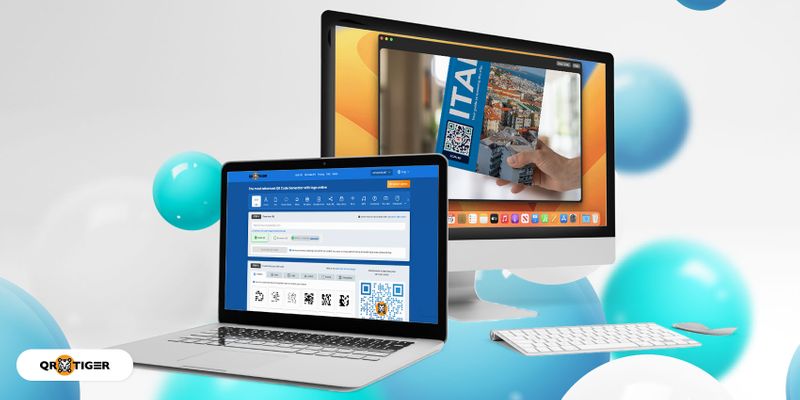
.gif)


